MicroStrategy ONE
탐색 Library
- iOS
- Android
Library 홈 페이지
일단 당신이 당신의 Library, 저장된 대시보드 목록
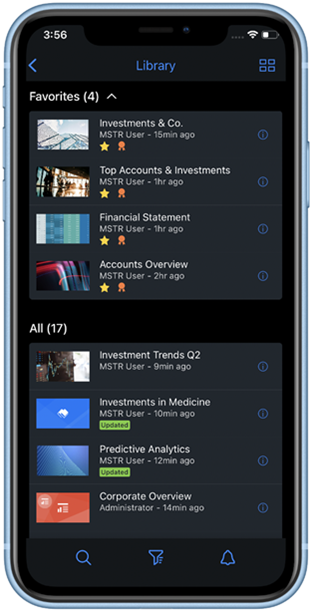

사용 Library 다른 라이브러리나 즐겨찾기, 최근 항목, 구독 및 사용자 정의 그룹을 보려면 사이드바를 사용하세요. 다운로드 폴더에서 PDF, Excel 및 .mstr 파일을 볼 수도 있습니다.
타일 형식
수도꼭지 타일 귀하의 콘텐츠를 보려면 library 타일 형식 또는 목록으로.
타일 형식으로 볼 수 있습니다. 이름 아이템의, 작가, 그리고 항목이 다음과 같을 때 마지막으로 업데이트했거나 본. 아이템의 아이콘은 상태, 인증 레벨, 최근 상호 작용에 따라 달라집니다.
![]()
새로운 물품
![]()
업데이트된 항목

인증됨
![]()
다큐먼트
![]()
설명
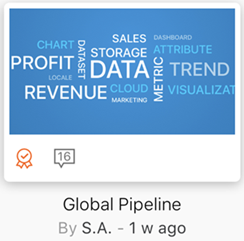
추가 정보
수도꼭지  대시보드를 공유, 편집, 새로 고침 또는 삭제하려면
대시보드를 공유, 편집, 새로 고침 또는 삭제하려면

다운로드
대시보드를 .mstr 파일로 다운로드합니다.

재설정
대시보드 재설정

제거
대시보드 제거

공유
대시보드에 대한 링크 공유
Library 홈 페이지
일단 당신이 당신의 Library, 저장된 대시보드 목록
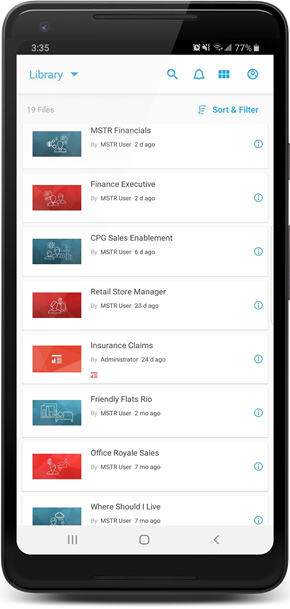
타일 형식
수도꼭지 타일 귀하의 콘텐츠를 보려면 library 타일 형식 또는 목록으로.
타일 형식으로 볼 수 있습니다. 이름 아이템의, 작가, 그리고 항목이 다음과 같을 때 마지막으로 업데이트했거나 본. 아이템의 아이콘은 상태, 인증 레벨, 최근 상호 작용에 따라 달라집니다.
![]()
새로운 물품
![]()
업데이트된 항목

인증됨
![]()
다큐먼트
![]()
협업

정보
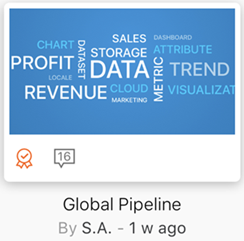
추가 정보
수도꼭지  대시보드를 공유, 편집, 새로 고침 또는 삭제하려면
대시보드를 공유, 편집, 새로 고침 또는 삭제하려면

다운로드
대시보드를 .mstr 파일로 다운로드합니다.

재설정
대시보드 재설정

제거
대시보드 제거

공유
대시보드에 대한 링크 공유







